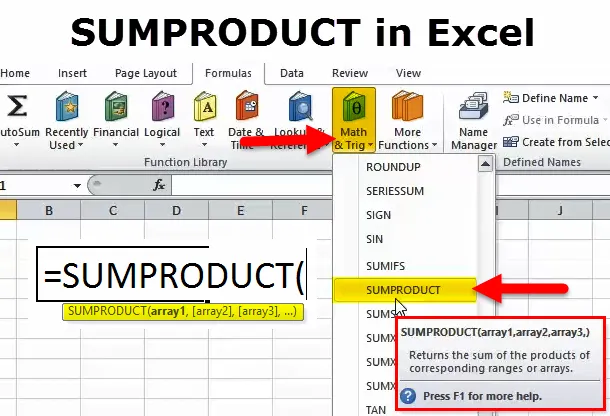
SUMPRODUCT v Excelu (kazalo)
- POVZETEK v Excelu
- IZVLEČEK Formula v Excelu
- Kako uporabljati funkcijo SUMPRODUCT v Excelu?
POVZETEK v Excelu
- SUMPRODUCT funkcija: v Excelu se uporablja kot funkcija delovnega lista. Gre za vgrajeno funkcijo v excelu, ki jo uvrščamo v funkcijo matematika / trig.
- Lahko je integriran z drugimi excel funkcijami.
- Sprva se pomnoži, nato doda vrednosti vhodnih nizov.
- To je priročno za izračun podatkov z več merili, za primerjavo podatkov v več razponih in za analizo podatkov iz več nizi.
Opredelitev
Vrne vsoto produktov nizov ali ustreznih razponov
tj. Pomnoži obseg matrike ali ustreznih celic in vrne vsoto izdelkov
IZVLEČEK Formula v Excelu
Formula SUMPRODUCT v Excelu je naslednja:
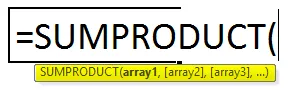
Tu je prvi matrika tj. Matrika1 obvezen argument ali parameter, preostala n števila parov kot neobvezen argument, tj. (Array2), (array3), …)
Obvezen argument:
array1: je prvo območje ali matrika, ki jo želite pomnožiti in nato dodati.
Izbirni argument:
(array2): Drugi obseg ali matrika se pomnoži in nato doda.
(matrika3): od tretjega argumenta naprej obseg ali nizi, ki se bodo pomnožili in nato dodali.
Opomba:
- Največje število nizov, ki jih je mogoče vnesti, je 255 &
- Najmanjše število nizov mora biti 2 v funkciji seštevanja produkta.
- Neobvezni argumenti so vedno predstavljeni s kvadratnimi oklepaji.
- Niz ali obseg celic mora imeti enako število stolpcev ali vrstic.
Kako uporabljati funkcijo SUMPRODUCT v Excelu?
Ta SUMPRODUCT je zelo preprost za uporabo. Poglejmo zdaj, kako s pomočjo nekaterih primerov uporabiti funkcijo SUMPRODUCT v Excelu.
To funkcijo SUMPRODUCT v predlogi programa Excel lahko prenesete tukaj - SUMPRODUCT funkcija v predlogi programa ExcelPrimer # 1 - Osnovna uporaba funkcije SUMPRODUCT
V spodnjem primeru lahko predpostavimo, da imate naslednje podatke, kjer tabela vsebuje farmacevtske izdelke, njeno količino in ceno
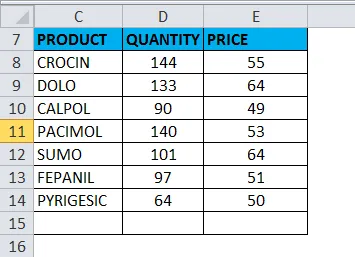
Tukaj stolpec D vsebuje količino izdelka v celicah D8: D14, stolpec C vsebuje ceno v celicah E8: E14, ugotoviti moram skupno prodajo
Za to moram količino pomnožiti s ceno za vsak izdelek in nato dodati
Funkcija SUMPRODUCT se uporablja v celici E15 za skupno prodajo
Izberite celico E15, kjer je treba uporabiti funkcijo SUMPRODUCT.
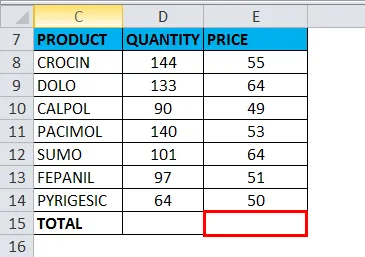
Kliknite funkcijsko tipko za vstavljanje (fx) v orodni vrstici formule, prikaže se pogovorno okno, v polje za iskanje vtipkajte ključno besedo " SUMPRODUCT ", funkcija SUMPRODUCT se bo prikazala v izbirnem polju s funkcijo. Dvokliknite funkcijo SUMPRODUCT.
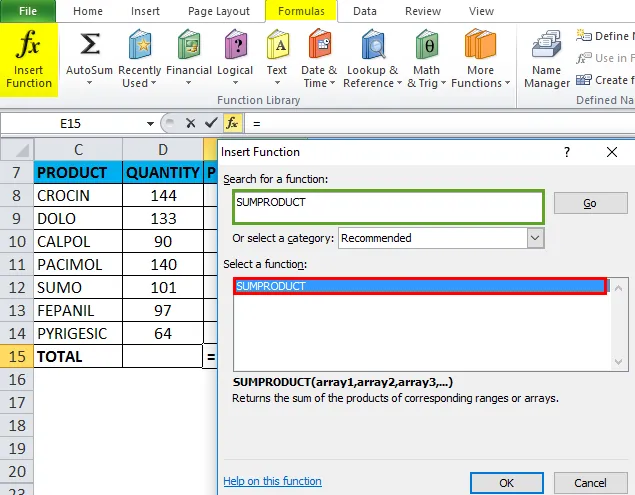
Pojavi se pogovorno okno, kjer je treba zapolniti ali vnesti argumente (array1, (array2)) za funkcijo SUMPRODUCT. tj = SUMPRODUKT (D8: D14, E8: E14)
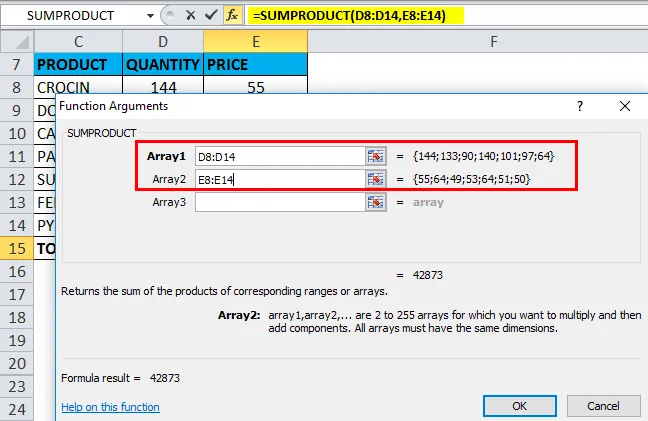
Tukaj je SUMPRODUCT notranje pomnožil vsak element obsega območja celic ali nizov in ga nato dodal drug drugemu
tj = D8 * E8 + D9 * E9 + D9 * E9 + D10 * E10 + D11 * E11 + D12 * E12 + D13 * E13 + D14 * E14
Tukaj SUMPRODUCT vrne vrednost izhoda ali rezultata, tj. 42873
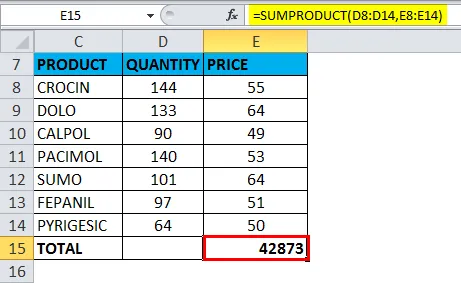
Primer # 2 - SUMPRODUCT Funkcija skupaj z matematičnimi operaterji
SUMPRODUCT je mogoče namesto privzetih operacij množenja EG +, -, X, & / uporabiti s specifičnimi uporabniško določenimi matematičnimi operaterji
Samo vejica se v funkciji SUMPRODUCT nadomesti s posebnimi matematičnimi operaterji
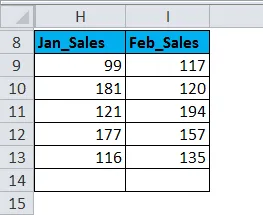
V zgornji tabeli imam razpon podatkov, kjer tabela vsebuje januar in februar mesec Prodaja izdelkov.
Ugotoviti moram celotno prodajo, funkcijo SUMPRODUCT, uporabljeno v celici I15
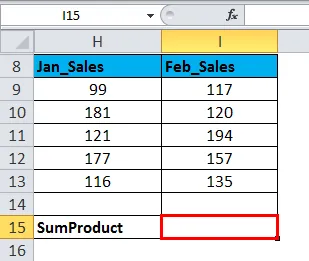
tj = SUMPRODUCT (H9: H13 + I9: I13) Tukaj se vejica samo zamenja z matematičnimi operaterji, tj. simbol seštevanja (+)
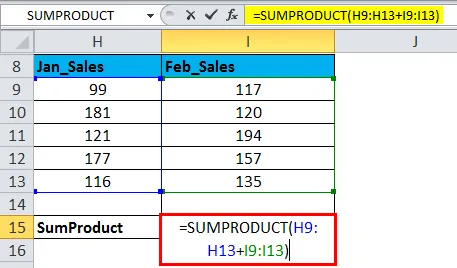
Tukaj je SUMPRODUCT interno dodal vsak element tako območja celic kot niza
Vrne izhodno vrednost kot 1417, tj. Skupna prodaja obeh mesecev
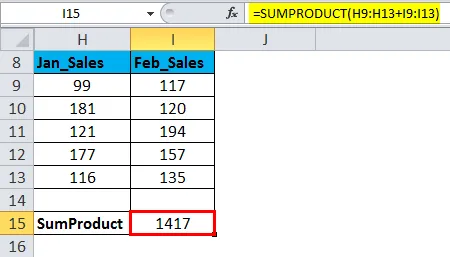
Primer # 3 - SUMPRODUCT Funkcija skupaj s kriteriji, tj z operaterji
Poglejmo, kako deluje funkcija SUMPRODUCT s pogojnim operatorjem »=«
V spodnjem primeru omenjena tabela podatkov (N9: P16) vsebuje območje v stolpcu O in Naročniki v stolpcu P
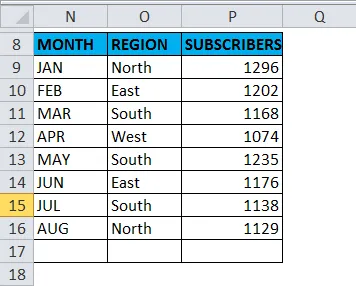
Tu s pomočjo funkcije SUMPRODUCT moram najti skupno naročnike samo v južni regiji
tj = SUMPRODUCT ((O9: O16 = ”Jug”) * (P9: P16)) Tukaj v prvem nizu. V območju območja je treba dodati pogojni operator "=" enako ie = "jug", ker moramo ugotoviti, koliko naročnikov je v južni regiji
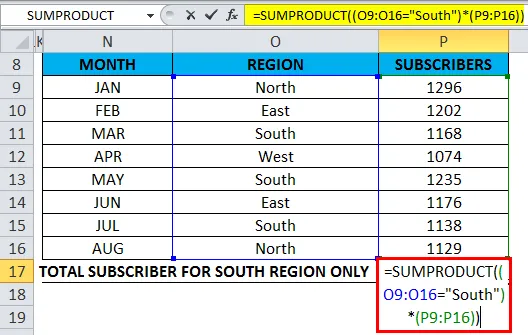
Naročniki iz južne regije se seštevajo kot rezultat tega pogojnega operaterja
SUMPRODUCT poiščite regijo "jug" v določenem območju in bo naredil SUM samo za vrednosti "južne" regije in vrnil izhodno vrednost kot 3541, tj. Skupno število naročnikov v južni regiji
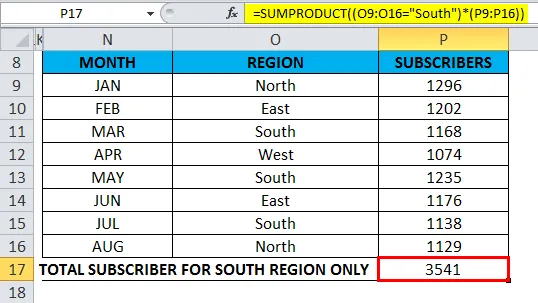
Primer # 4 - SUMPRODUCT Funkcija s funkcijo Excel
Za imena blagovnih znamk v stolpcu B moram najti skupne znake v določenem območju.
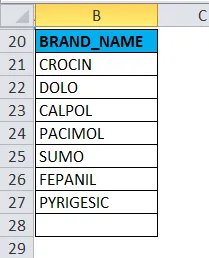
Pred funkcijo SUBPRODUCT preverimo, kako deluje funkcija Len
Funkcija LEN vrne dolžino podanega niza. Sintaksa funkcije LEN: = LEN (besedilo) V spodnjem primeru navedem primer, moram ugotoviti dolžino niza za besedo "ITECH ANALYTICS", pri čemer se funkcija LEN v celici "G21" uporabi s formulo = LEN (F21).
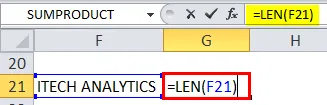
Vrnil bo izhodno vrednost kot 15
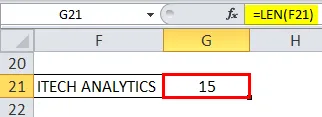
LEN funkcija integrirana s funkcijo SUMPRODUCT
Zdaj združimo SUBPRODUCT FUNCTION skupaj z LEN, izračuna dolžino vseh znakov v podatkovnem območju ali matriki (Blagovno ime) po celicah in jih nato doda vse
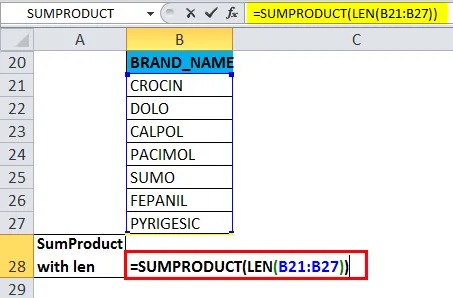
Izhodno vrednost vrne kot 43
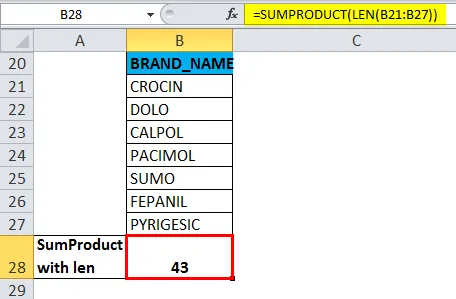
Primer # 5 - SUMPRODUCT s funkcijo seštevanja za izračun tehtanega povprečja
V tem primeru. Predstavljajmo si, primer, ko imam podatke o zalogi izdelkov v trgovini s čevlji. Stroški različnih izdelkov, kot so birokracija, Reebok, Nike, Adidas, Fila in druge blagovne znamke z ustrezno količino, so na voljo v podatkovnem območju. Tu moram izračunati povprečne stroške izdelka v moji trgovini. Stolpec H vsebuje ceno v celicah H23: H32 in stolpec I količino v celicah I23: I32.
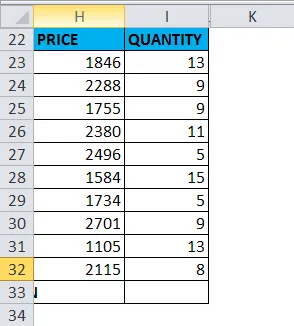
Skladnja formule ALI za izračun potrebnega tehtanega povprečja bo
= SUMPRODUCT (cena, količine) / SUM (količine)
tj = SUMPRODUCT (H23: H32, I23: I32) / SUM (I23: I32)
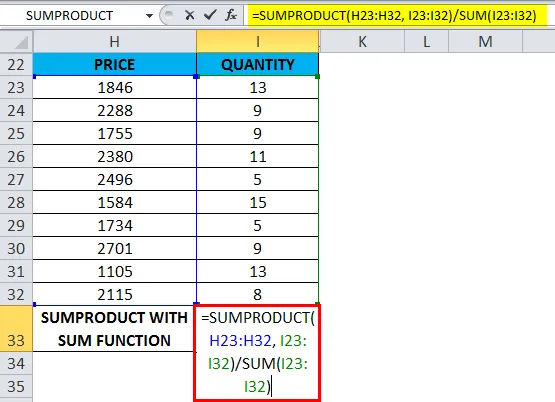
Vrednost ali rezultat OUTPUT bo pomenil povprečne stroške vseh izdelkov za čevlje v tej trgovini
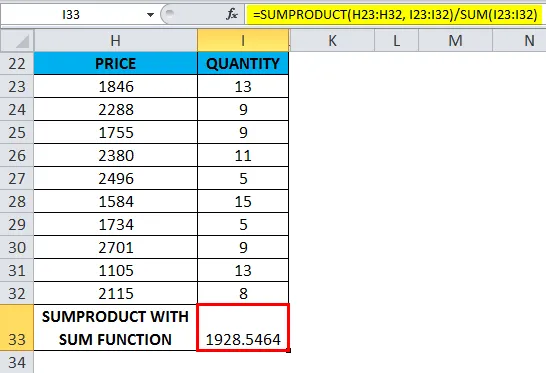
Stvari, ki si jih je treba zapomniti o funkciji VSEBINA
- Vsa območja ali nizi morajo imeti enako število vrstic in stolpcev.
- Če v območju ali nizu ni številčne vrednosti, bodo te vrednosti obravnavane kot 0.
- Če bi moralo biti območje ali nizi v formuli enako število vrstic in stolpcev, bo v nasprotnem primeru vrnjeno # VALUE! Napaka
- Sumproduct ne dovoljuje nadomestnih znakov, nadomestnih znakov (?, * ) Ni mogoče uporabiti v funkciji SUMPRODUCT v Excelu.
Priporočeni članki
To je vodnik za funkcijo SUMPRODUCT v Excelu. Tukaj razpravljamo o formuli SUMPRODUCT v excelu in kako uporabljati funkcijo SUMPRODUCT v Excelu, skupaj s primeri excela in naložljivimi predlogi excela. Te uporabne funkcije si lahko ogledate tudi v odlični obliki -
- Uporaba funkcije EVEN v Excelu
- Funkcija SUMIF v Excelu - ga
- Vodnik po funkciji HLOOKUP v Excelu
- POSREDNA funkcija v Excelu